目錄
將商品銷售額分攤至多個銷售類別
了解如何拆分商品的銷售價格,並將其分攤至多個銷售類別。
“銷售類別” 可讓您拆分商品的銷售價格,並將銷售額分攤至多個類別。例如,若某商品銷售價格為 $15,您可以在報表中將其銷售額拆分,將 $5 分攤給原材料,並將 $10 分攤給廚房部門。通過銷售類別,您可以輕鬆了解各廚房部門對餐廳營收的貢獻。
在本文中,您將了解如何將菜單商品的銷售額分攤至不同的銷售類別。有關如何建立銷售類別的更多信息,請參閱建立和管理銷售類別。
將菜單商品銷售額分攤至多個類別
若要將某件商品的銷售價格分攤至多個銷售類別,請按照以下步驟操作:
商家界面(經典主題)
刪除
提示:若要切換主題,點擊右上角的帳戶名稱。然後選擇體驗商家界面。
- 登入商家界面。
- 在左側面板上,點擊「菜單設置」。然後點擊「商品」。
- 點擊「堂食&外賣」或「到會」。
- 在右上角,點擊「+單品」或「+套餐」來建立商品。如果您已有既有商品,請在想要更新的商品旁點擊「更改」
 。
。 - 在 “適用價格” 下,輸入商品的 “價格”。
- 在 “銷售類別” 下,點擊「+新增」。接著,點擊下拉式列表並選擇您要納入商品銷售價格分攤的銷售類別。
注意:您可以選擇多個銷售類別。若要新增更多類別,請點擊「+新增」。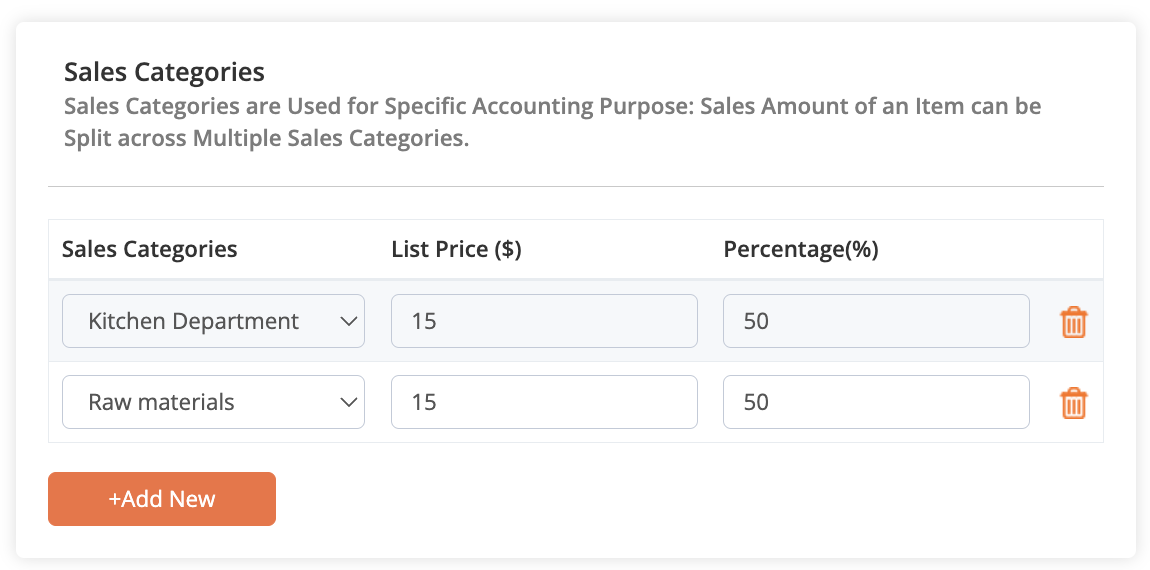
- 輸入您想要分攤給所選銷售類別的 “價格” 或 “比例”。所有百分比的總和必須為 100%。
- 點擊右上角的「儲存」以進行確認。
 Eats365 產品
Eats365 產品 商家指南
商家指南 模組
模組 會員
會員 整合
整合 硬件
硬件 員工操作
員工操作 職級和權限
職級和權限 付款
付款 報表
報表 最新消息
最新消息 產品更新
產品更新 故障排除
故障排除 探索 Eats365 產品
探索 Eats365 產品 Eats365 POS 詞彙表
Eats365 POS 詞彙表 問題排解
問題排解 。
。